"Даже после очистки данных с камеры, появляется сообщение о заполненном хранилище, и у меня проблемы с его работой. Как я могу исправить эту проблему?"
Видеорегистратор или приборная камера – это камера, установленная на приборной панели автомобиля, которая использует карты памяти для хранения данных и может циклически записывать на них информацию, удаляя самые старые данные при заполнении памяти. Однако, возникновение ошибки "карта памяти заполнена" может быть связано с различными причинами, такими как повреждение карты, неправильное форматирование и другие. В данном руководстве вы узнаете как устранить ошибку "карта памяти заполнена", а также мы представим некоторые относительные решения и шаги, которые необходимо выполнить для завершения процесса. Это будет очень полезно для вас. Итак, давайте начнем.
Часть 1. Какие SD-карты используются в видеорегистраторах
В видеорегистраторе имеется возможность использовать несколько SD-карт, однако они отличаются по своим характеристикам. Хотя известно, что все SD-карты отлично совместимы с видеорегистраторм, но для облегчения выбора ниже приведены последние модели SD-карт, которые могут наилучшим образом подойти к вашим предпочтениям.
- Samsung 128 GB PRO Endurance Micro SD-100 MB/s - это карта памяти, разработанная специально для использования в видеокамерах, где требуется частая запись и стирание данных.
- Карта памяти Samsung 32 ГБ EVO Micro SD-95 МБ/с гарантирует долговременную надежность и устойчивость к воде и экстремальным температурам.
- Integral 64 GB High Endurance Micro SD-95 MB/s предоставляет превосходные функциональные возможности для систем видеонаблюдения с улучшенной скоростью передачи данных, с карты памяти на компьютер.
- Lexar 128 GB Professional Micro SD-100 MB/s: обеспечивает быструю съемку, воспроизведение и передачу данных.
- MyMemory 64 GB V30 PRO Micro SD-100 MB/s: обеспечивает сверхбыструю передачу данных и легко вставляется в компьютер.
- SanDisk 32 ГБ Extreme Pro Micro SD обеспечивает невероятно высокую скорость передачи данных и выдающуюся производительность.
Часть 2. Причины возникновения ошибки "SD-карта полностью заполнена" в видеорегистраторе
Существует несколько распространенных причин возникновения ошибок на SD-карте. Одна из них - неисправность или неправильное удаление видеофайлов после использования. Еще одна причина - отсутствие перезаписи новых файлов поверх старых. Также может случиться, что SD-карта несовместима с приборной камерой или полностью повреждена. К тому же, ошибки в памяти видеорегистратора могут быть вызваны проблемами повреждения, которые, однако, часто можно решить путем форматирования диска.
Часть 3. 3 способа устранения ошибки "карта памяти заполнена"
Решение 1. Сокращение времени записи цикла
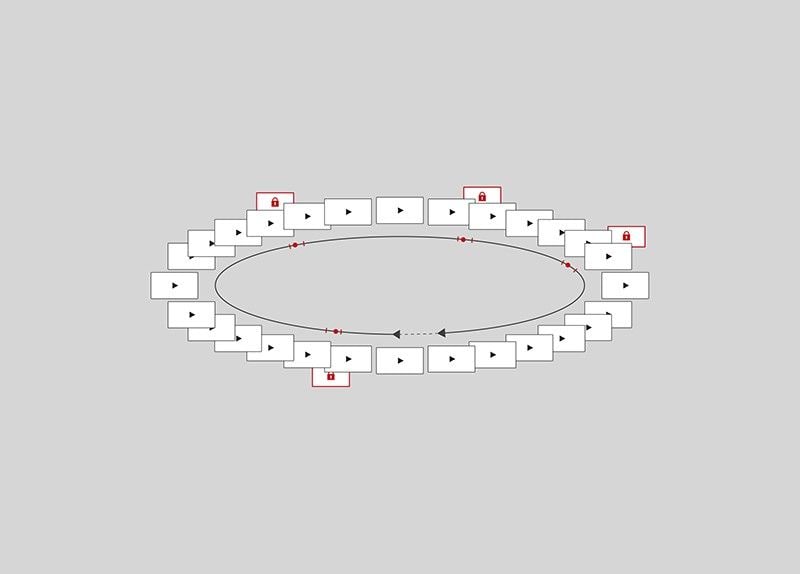
Функция циклической записи в видеорегистраторе обеспечивает непрерывную запись вне зависимости от доступного пространства на SD-карте. Когда память заполняется, не следует удалять сохраненные видеоролики, а вместо этого включить циклическую запись. Чтобы улучшить работу этой функции, рекомендуется установить время циклической видеозаписи меньше, чем реально заданное время. Рассмотрев то, что средняя длительность циклической записи составляет от 3 до 5 минут, можно уменьшить этот интервал до 5-3 минут или даже 3-1 минуты.
Решение 2. Снижение чувствительности G-сенсора
Непрерывное сохранение и защита данных на SD-карте связаны с использованием G-сенсора высокой чувствительности. При включении G-сенсора инициируется запись, которая предотвращает автоматическую перезапись данных на карте. Важные видеоролики, считываемые G-сенсором, могут быть отмечены как защищенные и, таким образом, не будут удаляться с карты памяти. Это позволяет использовать эти видеоролики в других целях без риска случайной потери информации.

Решение 3. Отформатируйте карту памяти microSD в камере видеорегистратора или на компьютере
При просмотре записанного материала для обмена, один большой файл автоматически разбивается на несколько частей, которые легко организуются в управляемые части — примерно по три минуты видео в каждом. Эта функция значительно облегчает передачу и загрузку данных, что особенно удобно для использования видеорегистратора с Wi-Fi, позволяя быстро передавать и загружать данные в систему или на мобильный телефон.
Часть 4. Как восстановить данные с отформатированной/поврежденной SD-карты видеорегистратора
Мощный инструмент для восстановления данных обеспечивает возможность быстрого и удобного восстановления всех ценных документов, аудио, видео, электронных писем, фотографий даже с поврежденных и разбитых систем. Программа Recoverit восстановление данных позволяет легко восстанавливать фрагментированные видео и исправлять поврежденные, сломанные или испорченные видеофайлы с помощью нескольких простых шагов. Благодаря ее продвинутым функциям восстановления данных, вы можете быть уверены в сохранности и снова наслаждаться вашими ценными файлами.
Видеоинструкция по восстановлению удаленных видеозаписей с камеры видеонаблюдения?
Шаг 1. Выбор местоположения SD-карты

Шаг 2. Просканируйте сектор файлов SD-карты. Подождите некоторое время и дождитесь завершения процесса сканирования.

Шаг 3. Предварительный просмотр файлов

Расширенная функция восстановления Recoverit
Каждый файл имеет уникальный формат, отличающийся от других. Иногда после предварительного просмотра можно обнаружить поврежденное видео. Программа "Recoverit восстановление данных" обладает функцией Enhanced Recovery (Расширенное восстановление), которая позволяет сканировать, собирать и сопоставлять фрагменты поврежденных видеозаписей. Благодаря этой функции возможно восстановление видео с различных источников, таких как видеорегистраторы, видеокамеры, экшн-камеры, дроны, цифровые камеры, фотоаппараты DSLR, SD-карты, компьютеры, жесткие диски и многое другое. Основные возможности программы включают в себя:
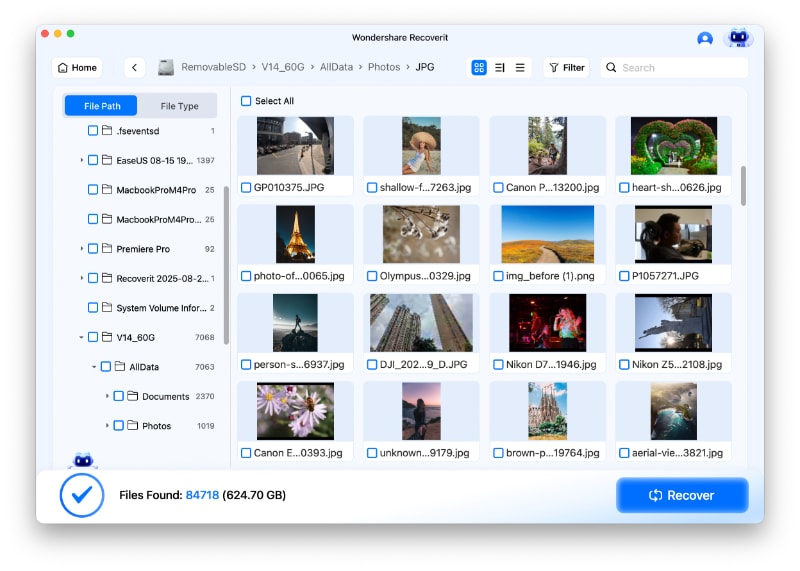
- Сканирование и сопоставление видеофрагментов.
- Объединение фрагментов одного видеоролика.
- Восстановление видеозаписей с сохранением 95% из них.
- Восстановление неограниченного количества видеофайлов без повреждений.
Функция восстановления видео
Video Repair это инновационная программа, способная восстановить поврежденные, испорченные или сломанные видеофайлы различных форматов, включая MP4, MOV, M2TS, MKV, MTS, 3GP, AVI и FLV. Программа предоставляет два уникальных режима восстановления. Быстрый ремонт разработан для оперативного устранения разнообразных ошибок и проблем. Предварительный ремонт для восстановления испорченных видео путем глубокого анализа данных и использования передовой технологии образца видео, снятого на ваше устройство.
- Одновременное восстановление нескольких видеоформатов
- Бесплатное сканирование поврежденного видео и предварительный просмотр восстановленного видео перед сохранением.
- Отсутствие каких-либо ограничений на размер восстанавливаемых видеофайлов
- Восстановление многочисленных поврежденных видеофайлов.
Шаги по восстановлению поврежденного видео с помощью Recoverit
Шаг 1: Для восстановления поврежденных видеозаписей,
откройте приложение на вашем компьютере и просто добавьте их в программу. Чтобы добавить поврежденные видеофайлы, вам нужно нажать на кнопку "Добавить видео" или просто перетащить файлы в соответствующую область.

Шаг 2: Восстановление видеозаписей
После загрузки всех поврежденных видеофайлов выберите опцию "Восстановить", чтобы запустить процесс восстановления этих записей.

Шаг 3: Предварительный просмотр видео
Восстановительные работы потребуют значительного времени, и после завершения данного процесса на экране появится небольшое уведомление об успешном исправлении. Нажмите кнопку "ОК", чтобы завершить операцию.

Шаг 4: Расширенный режим для сильно поврежденного видео (необязательно)
Если ваше видео повреждено и не подлежит восстановлению, вам следует воспользоваться функцией расширенного восстановления. Для этого просто нажмите на кнопку "Восстановление поврежденного видео", которая доступна в меню.

После этого добавьте пример видео и произведите восстановление.

Шаг 5: Сохранить восстановленное видео
При использовании программы Advanced Repair восстановление будет успешно завершено, и вы получите подтверждающее сообщение о завершении процесса. Теперь вы можете без проблем воспроизводить видеозаписи, не сталкиваясь с ошибками на экране.

Также люди спрашивают
-
Как отформатировать SD-карту памяти для видеорегистратора?
Рекомендуется проводить форматирование видеорегистраторов хотя бы раз в месяц, чтобы поддерживать оптимальную работу устройства. Это связано с нагрузкой, которую испытывают SD-карты от непрерывной записи и циклических операций во время движения. Выполнить форматирование microSD карты можно следующим образом:
Вставьте SD-карту в предусмотренный слот и убедитесь, что SD-карта видеорегистратора подключена к компьютеру.
После обнаружения Windows, щелкните правой кнопкой мыши по карте памяти.
Выберите пункт "Формат" в меню "Файл".
Выберите и нажмите кнопку "Быстрый формат".
Нажмите кнопку "Пуск".
Помните: Форматирование SD-карты влечет за собой удаление всех данных, которые на ней хранятся.
-
Какой объем SD-карты лучше всего подходит для видеорегистратора?
В видеорегистраторе можно установить карту памяти microSD с объемом варьирующимся от 8 до 128 Гбайт. Выбор подходящей карты зависит от вашего бюджета и требований. Для оптимальной работы рекомендуется использовать карту объемом не менее 16 Гбайт. Однако, в случае модели с двумя камерами, рекомендуется предпочесть SD-карту с объемом от 32 до 128 ГБ. В частности, SD-карта емкостью 32 ГБ наилучшим образом подходит для видеорегистратора, в то время как камеры с высоким разрешением могут использовать SD-карту емкостью до 128 ГБ.
-
Сколько часов видео можно записать на SD-карту емкостью 32 ГБ?
Время записи может варьироваться в зависимости от нескольких ключевых факторов. Однако, использование SanDisk позволяет записывать с продолжительностью около 160 минут при скорости записи 24 Мбит/с и до 240 минут при скорости 17 Мбит/с. В то же время, при разных дизайнах, моделях и марках, время записи в формате
720p обычно составляет около 20 минут HD-материала на гигабайт. А значит, при использовании карты памяти объемом 32 ГБ можно записать около 10 часов 40 минут видеозаписи.
-
Почему мой видеорегистратор прекращает запись?
Отключение функции обнаружения движения. На SD-картах с ограниченным объемом памяти эта функция останавливает запись в случае незамеченного движения перед камерой. Однако, как только движение снова будет замечено, запись возобновляется. В то же время, на более вместительных SD-картах функция обнаружения движения не является обязательной. Помимо этого, запись может быть прервана по другим причинам, таким как заполнение карты памяти, ошибка оборудования или неправильные настройки. В таких ситуациях рекомендуется отформатировать SD-карту или заменить ее, если форматирование не приводит к результату.
100% безопасность | Без вредоносных программ | Без рекламы

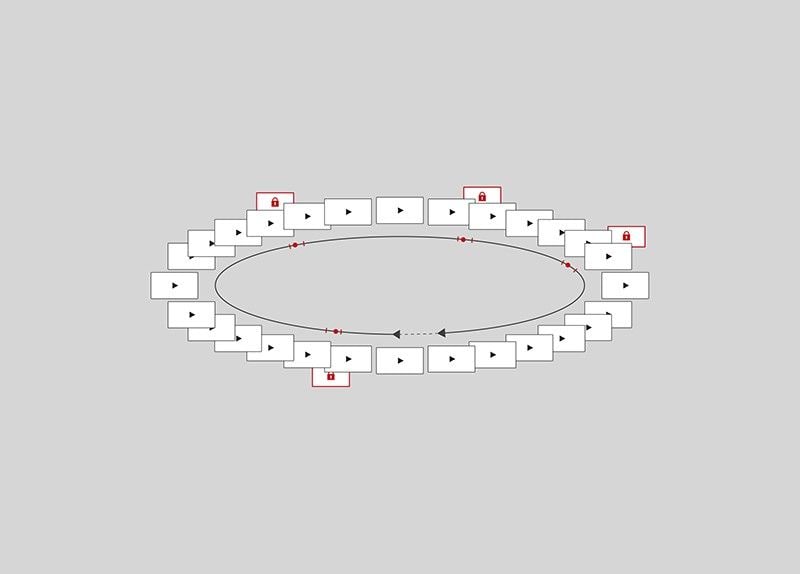




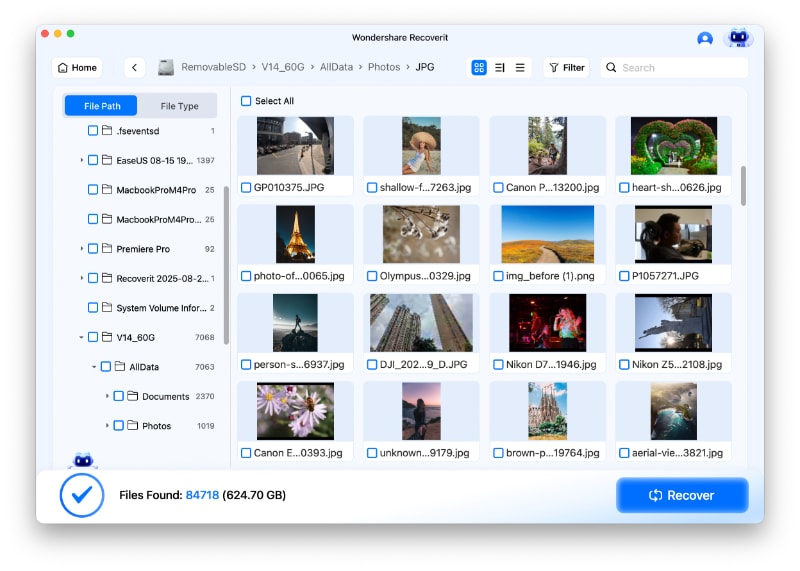












Дмитрий Соловьев
Главный редактор